Jquery İle Dikey Sabit Açılır Menü
Jquery adı verilen Java Script kütüphanesini çok seviyorum.Jquery sayesinde bloglarımızın görselliğini ve işlevselliğini bir hayli arttırabiliyoruz.Bu yazıda vereceğim örnek te blogunuzun görselliğini ve kalitesini arttırmaya yönelik bir menü.
Resimde gördüğünüz dikey menü Jquery ile yapılmıştır ve sabittir.Yani sayfayı aşağıya kaydırsanız bile o menü hep gözükecektir.Ayrıca menüdeki butonların üzerine geldiğinizde sağa doğru slide efektiyle açılır.Menünün nasıl göründüğünü ve nasıl çalıştığını resme bakarak anlamak zor.Bu yüzden aşağıdaki videoyu hazırladım.Videoyu izleyerek daha net anlayabilirsiniz.
Şimdi menüyü blogunuza nasıl ekleyeceğinize geçelim.
1.Adım: İlk olarak şablonunuzdan ]]></b:skin> kodunu bulun ve bunun hemen üstüne aşağıdaki kodları ekleyin.
ul#menusisi {
position: fixed;
margin: 0px;
padding: 0px;
top: 50px;
left: 0px;
list-style: none;
z-index:9999;
}
ul#menusisi li {
width: 100px;
}
ul#menusisi li a {
display: block;
margin-left: -50px;
width: 100px;
height: 55px;
background-color:#141414;
background-repeat:no-repeat;
background-position:48px center;
border:1px solid #cfcfcf;
-moz-border-radius:0px 10px 10px 0px;
-webkit-border-bottom-right-radius: 10px;
-webkit-border-top-right-radius: 10px;
-khtml-border-bottom-right-radius: 10px;
-khtml-border-top-right-radius: 10px;
/*-moz-box-shadow: 0px 4px 3px #000;
-webkit-box-shadow: 0px 4px 3px #000;
*/
opacity: 0.8;
filter:progid:DXImageTransform.Microsoft.Alpha(opacity=80);
}
ul#menusisi .beranda a{
background-image: url(http://lh6.ggpht.com/_xcD4JK_dIjU/S9BJaBfhOhI/AAAAAAAAD_0/nV3ITEV9d3M/d/nav_home.png);
}
ul#menusisi .tentang a{
background-image: url(http://lh4.ggpht.com/_xcD4JK_dIjU/S9BJaX0yaqI/AAAAAAAAD_4/GZhfUKvK588/d/nav_info.png);
}
ul#menusisi .cari a{
background-image: url(http://lh3.ggpht.com/_xcD4JK_dIjU/S9BJejnwlAI/AAAAAAAAEAE/B_LZd63vGeI/d/nav_search.png);
}
ul#menusisi .komentar a{
background-image: url(http://lh3.ggpht.com/_xcD4JK_dIjU/S9BJaFyqDGI/AAAAAAAAD_w/pNO6TUSigBg/d/nav_comment.png);
}
ul#menusisi .rssfeed a{
background-image: url(http://lh3.ggpht.com/_xcD4JK_dIjU/S9BJaabJhzI/AAAAAAAAEAA/Oo4mhwCwzbI/d/nav_rss.png);
}
ul#menusisi .alat a{
background-image: url(http://lh3.ggpht.com/_xcD4JK_dIjU/S9BJelocqyI/AAAAAAAAEAI/6SmP-UHv-eg/d/nav_tools.png);
}
ul#menusisi .kontak a{
background-image: url(http://lh6.ggpht.com/_xcD4JK_dIjU/S9BJaVZkksI/AAAAAAAAD_8/g5fo6OKT5wE/d/nav_mail.png);
}
2.Adım: Şablonunuzdan </head> kodunu bulun ve hemen üstüne aşağıdaki kodları ekleyin.
<script src='http://www.google.com/jsapi'/>
<script>
google.load("jquery", "1.3.2");
</script>
<script type='text/javascript'>
$(function() {
$('#menusisi a').stop().animate({'marginLeft':'-50px'},1000);
$('#menusisi > li').hover(
function () {
$('a',$(this)).stop().animate({'marginLeft':'-2px'},200);
},
function () {
$('a',$(this)).stop().animate({'marginLeft':'-50px'},200);
}
);
});
</script>
3.Adım: Son olarak şablonunuzdan </body> kodunu bulun ve hemen üstüne aşağıdaki kodları ekleyin.
<ul id='menusisi'>
<li class='beranda'><a href='http://bloghocam.blogspot.com' title='Ana Sayfa'/></li>
<li class='tentang'><a href='http://bloghocam.blogspot.com/p/hakkmda.html' title='Hakkımda'/></li>
<li class='cari'><a href='http://bloghocam.blogspot.com/p/arsiv.html' title='Arşiv'/></li>
<li class='alat'><a href='http://bloghocam.blogspot.com/p/kaynaklar.html' title='Kaynaklar'/></li>
<li class='rssfeed'><a href='http://bloghocam.blogspot.com/p/takip-et.html' title='Takip Et'/></li>
<li class='komentar'><a href='http://bloghocam.blogspot.com/p/misafir-blogculuk.html' title='Misafir Blogculuk'/></li>
<li class='kontak'><a href='http://bloghocam.blogspot.com/p/iletisim.html' title='İletişim'/></li>
</ul>
Düzenlemeniz Gereken Yerler
3.Adımdaki kodlarda menüdeki butonlara linkler verilmiştir.Ben örnek olması açısından blogumdaki sayfaların linklerini ekledim ( hakkımda, iletişim, takip et…vs.). Buradaki linkleri ve yanınlarındaki açıklamaları kendinize göre değiştirin.

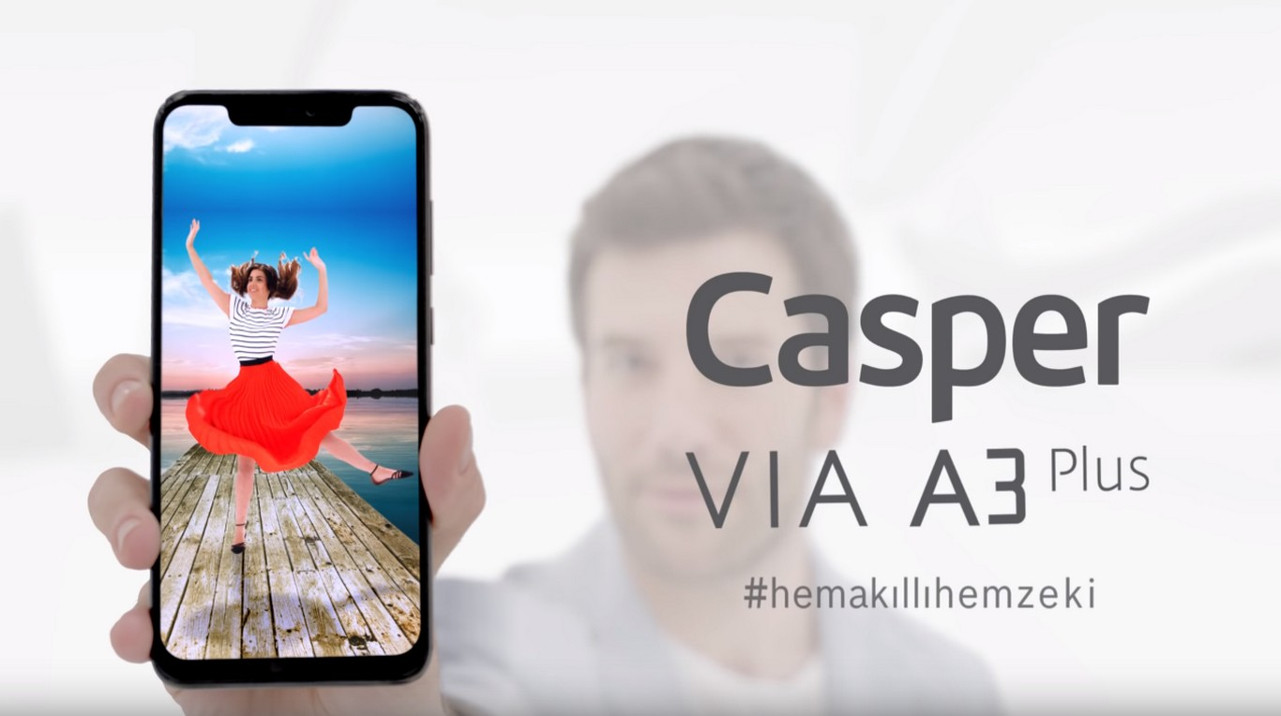






Güzelmiş.Peki hocam ikonları nasıl değiştireceğiz ?
YanıtlaSilİlk bölümdeki kodlarda tüm ikonların linkleri var, onları değiştirebilirsiniz.Örneğin ana sayfa ikonu için değiştirmeniz gereken link şu: http://lh6.ggpht.com/_xcD4JK_dIjU/S9BJaBfhOhI/AAAAAAAAD_0/nV3ITEV9d3M/d/nav_home.png
YanıtlaSilTeşekkür ederim :)
YanıtlaSilherşey tamam fakat sizin linkleri silip kendiminkileri eklemeyi beceremedim galiba nasıl yapabilirim...
YanıtlaSil3.adımda yazdığım kodlardaki linkleri kendi linklerinizle değiştirirseniz sorun olacağını sanmıyorum.
YanıtlaSilsa hocam benim bir sorunum var blogger temamı bu şekilde yapabilirmiyim eger yapabilirsim nasıl yaparım http://2.bp.blogspot.com/-6Dfv4WzWe8I/TsJRDNSKJdI/AAAAAAAAA0Y/vuGCJLZ1wVg/s1600/cvhr.PNG bu linkte ki gibi her yayından sonra aralarda çizgi olacak post menu kenarı renginde şimdiden tşk ederim kolay gelsin
YanıtlaSilCevher onu yapmak çok basit.Şablondaki CSS kodlarında .post { diye bir kod olucaktır.Parantez kapanmadan border-bottom: 1px solid #ff0000; kodunu eklersen kırmızı renkli yazılar arasında görünür.Eğer çizginin kalınlığını arttırmak istiyorsan 1px değerini değiştir, rengi içinde ff0000 değerini değiştir.
YanıtlaSiltşk ler hocam sagol eline saglık;)
YanıtlaSilHocam bir ricam olacak. Ben ikonları değiştirmek istiyorum fakat bu ikonları nerden bulup değiştireceğim. Yani bu ikonların yer aldığı bir adres var mı? Yoksa kendimizmi yüklemeliyiz?
YanıtlaSilİkonları ilk adımda verdiğim kodlardan değiştirebilirsiniz.Örneğin ana sayfa ikonunu değiştirmek için http://lh6.ggpht.com/_xcD4JK_dIjU/S9BJaBfhOhI/AAAAAAAAD_0/nV3ITEV9d3M/d/nav_home.png yerine istediğiniz ikonun urlini yazın.
YanıtlaSilİkonları kendiniz picasa veya başka bir resim barındırma sitesine yüklemelisiniz.
Çok teşekkür ederim. Şimdi oldu. İlginiz için teşekkürler...
YanıtlaSilhazır ikon barındıran bir site mevcut mudur?
YanıtlaSilBuyrun: http://www.iconarchive.com/
YanıtlaSilBu yorum yazar tarafından silindi.
YanıtlaSilHocam gerçekten çok güzel durdu. Teşekkürler.
YanıtlaSilacaba soldan açılma yerine yukarıdan açılma şeklinde ayarlamak için neresiyle oynamamız gerekir? yukarıdan açılan şekilde yapıp sağ üste yaslamak istiyorum. hiçbir şeyi değiştirmesek bile illa ki bir kaç ufak pozisyon oynamasıyla olacaktır diye düşünüyorum ama bulamadım.
YanıtlaSil
YanıtlaSilMenünün pozisyonu 1. kodlardaki top ve left yazan yerlerden, açılma efekti de ikinci kodlardaki javascript animate satırından ayarlanıyor